Blok desenleri, yalnızca birkaç tıklamayla ekleyebileceğiniz güzel şekilde tasarlanmış, kullanıma hazır düzenlerdir. Bu kılavuz, sitenize blok desenlerini nasıl ekleyeceğinizi ve ardından bunları kendi içeriğinizle nasıl özelleştireceğinizi gösterecektir.
Bu kılavuzda
Blok Desenleri – Döküm
0:08 Blok Desenleri, gönderilerinize ve sayfalarınıza ekleyebileceğiniz önceden tanımlanmış blokları içeren ve kendi içeriğinizle özelleştirebileceğiniz bir koleksiyondur.
0:17 Başlamak için, Blok Ekleyici’yi açmak üzere üst araç çubuğundaki artı simgesine tıklayın.
0:22 Ardından, Desenler sekmesini seçin.
0:25 Açılır menüyü yalnızca belirli bir kategorideki desenleri göstermek için kullanabilirsiniz.
0:29 Veya mevcut tüm blok desenlerinin daha büyük bir önizlemesini görüntülemek için Keşfet düğmesine tıklayın.
0:35 Düğmeler, harekete geçme çağrıları ve çok daha fazlası için Blok Desenleri vardır.
0:40 Hoşunuza giden bir desen bulduğunuzda bunu seçin ve tüm blok deseni sayfanıza eklenir.
0:46. Ardından, yer tutucu içeriğini düzenlemek ve bunu kendi içeriğinizi yapmak için tek tek bloklardan herhangi birine tıklayabilirsiniz.
0:52. Blok Desenleri, içerik oluşturmanıza daha hızlı şekilde yardımcı olabilir, ancak bazı ilginç efektler için farklı blokların nasıl birleştirilebileceğini öğrenmenin harika bir yoludur.
Mevcut blok desenlerine göz atmak ve bunları bir sayfaya eklemek için şu adımları izleyin:
- Panonuzu ziyaret edin.
- Sayfalar veya Gönderiler‘e gidin ve düzenlemek için herhangi bir sayfaya veya gönderiye tıklayın ya da Görünüm → Düzenleyici‘de site düzenleyicisini ziyaret edin.
- Düzenleyici ekranında, sol üst köşedeki + Blok Ekleyici‘ye tıklayın.
- Desenler sekmesine tıklayın.
- Desenler arasında gezinin. Metin, Galeri, Üst Bilgi, Formlar ve daha fazlası gibi belirli bir kategorideki desen koleksiyonlarını görüntülemek için tıklayabilirsiniz.
- Desenleri daha büyük bir pencerede açmak için ilgili bölümün altındaki “Tüm desenleri keşfet” düğmesine tıklayabilirsiniz.
- Herhangi bir desene bir kez tıkladığınızda desen sayfanızda imlecinizin bulunduğu yere eklenecektir.
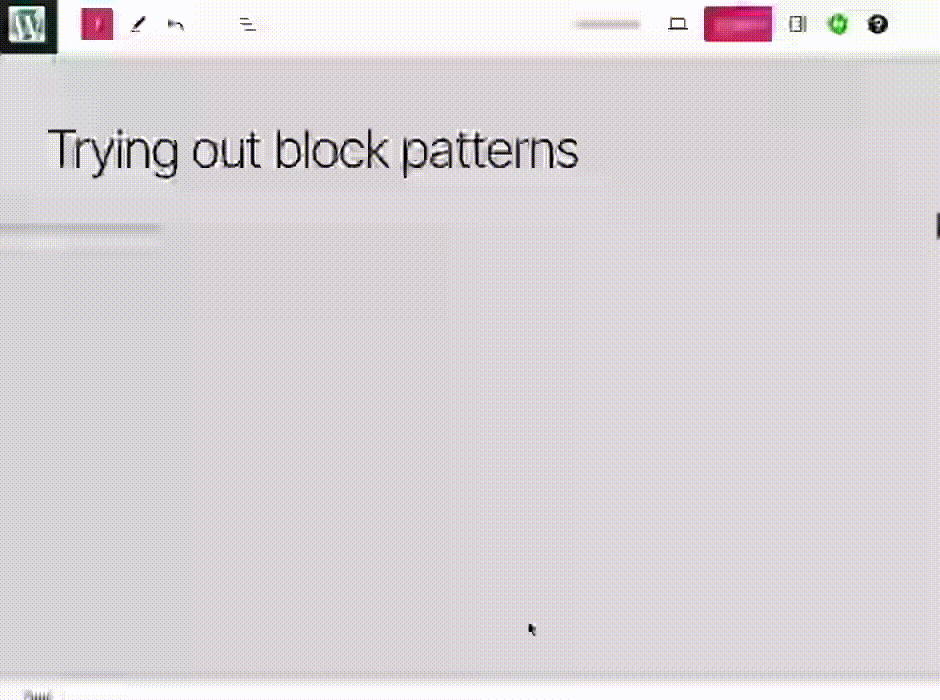
Sürekli olarak yeni blok desenleri ekliyoruz ve mevcut olanları güncelliyoruz! Desenleri zaman içinde değiştirebilir veya kaldırabiliriz ancak bu, sayfanıza eklemiş olduğunuz desenleri etkilemez. Sitenize bir blok deseni eklediğinizde, orijinal desene yönelik bir bağlantı olmayacağından sonraki değişiklikler sitenizin sayfalarında veya yazılarında herhangi bir şeyi etkilemez.
Desenleri farklı ekran genişliklerinde önizlemek ve tasarımların yanıt hızını kontrol etmek için WordPress.com Desen Kitaplığını kullanabilirsiniz. Farklı ekran genişliklerinde desenlere göz atmanın, onları aramanın ve önizleme yapmanızın yanı sıra, desenleri kopyalayıp blok düzenleyiciye yapıştırabilirsiniz:
- Desen Kitaplığını ziyaret edin.
- Mevcut tüm desenleri görüntülemek veya özelliğe ya da anahtar sözcüğe göre desen aramak için kategori gezinmesini kullanın.
- Kullanmak istediğiniz bir desen bulduğunuzda “Deseni kopyala” düğmesine tıklayın.
- WordPress.com hesabınızda oturumunuz kapatıldıysa yalnızca her kategorideki ilk üç deseni kopyalayabilirsiniz. Başka herhangi bir desen için “Erişim elde et” yazan bir düğme görürsünüz ve tıklandığında ücretsiz bir WordPress.com hesabı oluşturmanızı veya mevcut bir hesapta oturum açmanızı ister.
- WordPress.com web sitenizdeki bir gönderi, sayfa veya şablon için düzenleyiciye gidin ve bir klavye kısayolu (Mac’te command + v veya Windows’ta ctrl + v) kullanarak veya sağ tıklayıp ‘ Yapıştır‘ı seçerek deseni yapıştırın.
- Desendeki içeriği (görseller, kopyalama, bağlantılar) gerektiği gibi düzenleyin. Site Düzenleyicisinde ayarlanan stiller, yapıştırılan desene otomatik olarak uygulanır.
Beğendiğiniz bir blok deseni bulursanız sayfanıza eklemek için desene bir kez tıklayın. Blokların tam deseni daha sonra sayfada imlecinizin bulunduğu yere eklenir.
Bir blok deseni eklediğinizde içeriği istediğiniz kadar değiştirebilirsiniz. Blokun içindeki içeriği düzenlemek için bloklardan birine tıklayın. Şunları yapabilirsiniz:
- Mevcut metni silin ve klavyenizle yeni metin yazın.
- Herhangi bir görsele tıklayıp blokun araç çubuğundaki Değiştir‘i seçerek (aşağıda gösterildiği gibi) örnek görselleri değiştirin.
- Gerektiği gibi desendeki tüm blokları taşıyabileceğiniz, kaldırabileceğiniz ve ekleyebileceğiniz Liste Görünümü‘nü kullanın.

Blok desenleri ve sayfa düzenleri içinde sağlanan görselleri sitenizde ücretsiz olarak kullanabilirsiniz. Ancak, bu görsellere harici bir kaynaktan başvuru yapıldığından (yani sitenizin Ortam Kitaplığına eklenmedikleri için) her zaman değiştirilme veya kaldırılma olasılıkları vardır.
Bu görselleri kendi içeriğinizle değiştirmenizi öneririz. Sitenize görsel eklemeyle ilgili yardım için Görseller kılavuzumuza bakın. Ücretsiz Fotoğraf Kitaplığını kullanarak da görsel bulabilirsiniz.
Sitenizde yeniden kullanmak için kendi blok desenlerinizi oluşturabilirsiniz. Nasıl yapılacağını öğrenmek için Desen Oluşturma kılavuzuna bakın.